Vi state chiedendo come creare un negozio di print on demand in WordPress?
Potete creare un negozio di stampa su richiesta per vendere magliette e swag per il vostro brand e aumentare la consapevolezza. Questi prodotti verranno stampati solo quando il cliente effettuerà un ordine, riducendo il rischio finanziario e la necessità di gestire l’inventario.
In questo articolo vi mostreremo come creare un negozio di stampa su richiesta in WordPress, passo dopo passo.
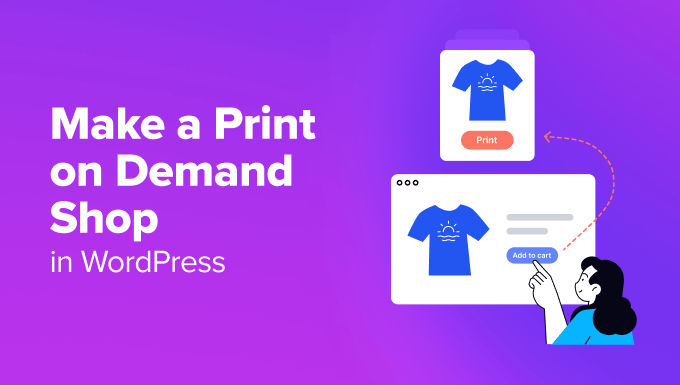
Che cos’è il Print on Demand e perché utilizzarlo?
La stampa su richiesta è un metodo di produzione in cui un disegno viene stampato su un prodotto solo dopo che il cliente lo ha ordinato. È molto simile al dropshipping, ma i prodotti sono personalizzati per il cliente.
Può essere utilizzato per abbigliamento, borse, articoli per la casa e altro ancora.
La stampa su richiesta non è economicamente vantaggiosa come i metodi di produzione in serie, ma presenta alcuni grandi vantaggi per le piccole imprese e può ancora essere molto redditizia.
Con il POD non si paga nulla fino a quando non si viene pagati da un cliente, il che rende molto più facile l’avvio delle piccole imprese. Inoltre, i servizi POD si occupano direttamente della stampa, dell’adempimento e della spedizione, quindi non dovrete preoccuparvi di chi siamo.
Non c’è bisogno di acquistare le scorte in anticipo e nemmeno di uno spazio di stoccaggio. Inoltre, potete facilmente sperimentare diversi design per vedere quale sia il più popolare.
Esistono diverse aziende di stampa su richiesta. In questo tutorial utilizzeremo Printful. È ben consolidata e si integra facilmente con il vostro sito WordPress attraverso WooCommerce.
Printful offre disegni stampati e ricami per alcuni prodotti, come cappellini da baseball e zaini.
Potete vendere facilmente prodotti personalizzati, come magliette, felpe con cappuccio, pantaloncini, cappelli, zaini, braccialetti, custodie per telefoni, portachiavi, tazze da caffè, coperte e oltre 249 prodotti.
Detto questo, vediamo come creare facilmente un negozio di print on demand in WordPress.
Creazione di un negozio di stampa su richiesta con Printful
Per creare un negozio di print on demand, è necessario visitare il sito web di Printful.
Qui, fate clic sul pulsante “Inizia”.
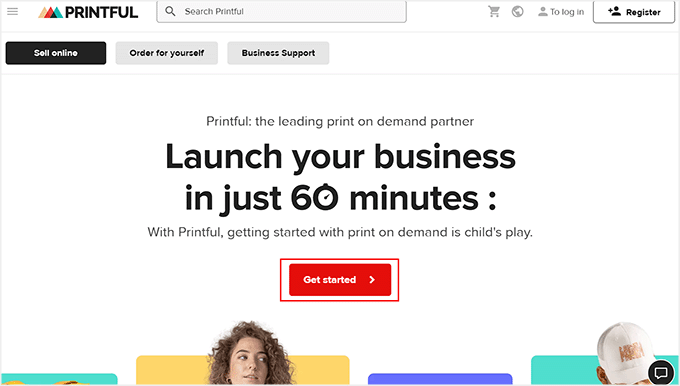
Si aprirà una nuova schermata in cui si dovranno aggiungere l’indirizzo email, il nome e la password per creare un account.
Una volta fatto ciò, fate clic sul pulsante “Iscriviti” per avviare il processo. Printful vi chiederà alcuni dettagli sulla vostra attività che potrete compilare.
Riceverete anche un’email con un link da cliccare per confermare il vostro indirizzo email.
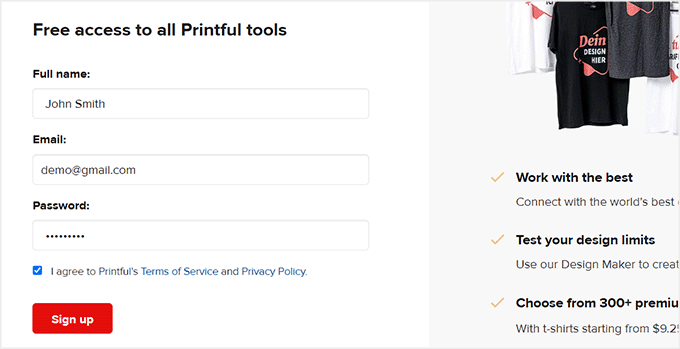
Successivamente, si accede alla propria dashboard, dove si può passare alla scheda “Product Templates” dalla colonna di sinistra.
Qui, fare clic sul pulsante “+ Crea prodotto”.
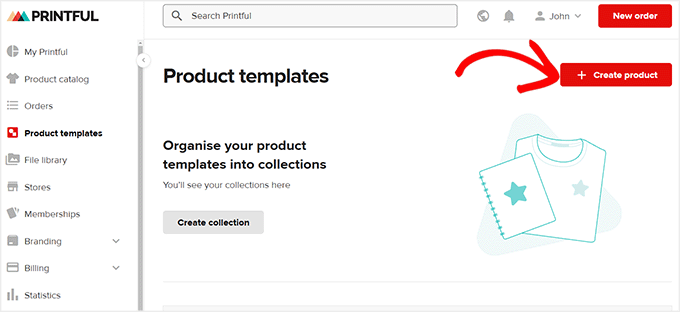
In questo modo si aprirà un nuovo prompt, in cui è possibile selezionare il tipo di prodotto che si desidera creare dal lato sinistro. Ad esempio, se si vuole creare una maglietta da donna, si può espandere la scheda “Abbigliamento donna” e scegliere un tipo di maglietta.
Si apriranno così alcuni template di magliette sulla destra. Fate clic sulla maglietta che vi piace.
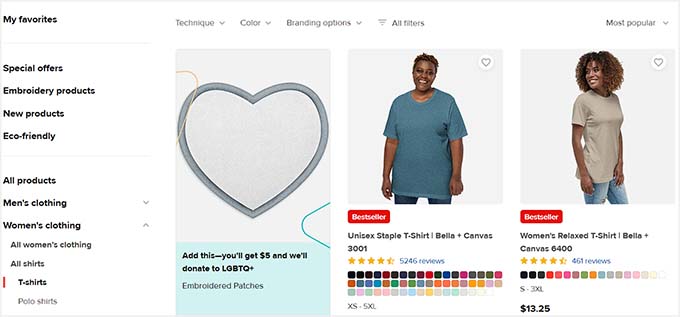
Il visual builder di Printful viene ora lanciato sulla schermata con un’anteprima della camicia sulla destra e le impostazioni nella colonna di sinistra.
Potete iniziare scegliendo la taglia e il colore della vostra maglietta. Dopodiché, fate clic sul pulsante “Carica o rilascia il tuo design qui” per aggiungere il logo del vostro brand o una semplice clipart alla vostra maglietta.
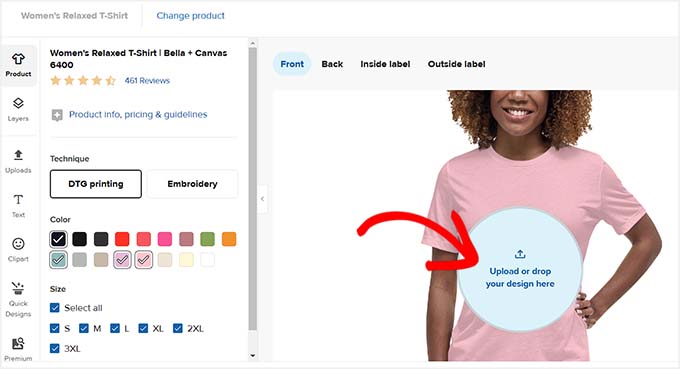
Si aprirà una finestra di dialogo in cui si dovrà fare clic sul pulsante “Uploader new file”.
È ora possibile caricare un’immagine a scelta dal proprio computer.
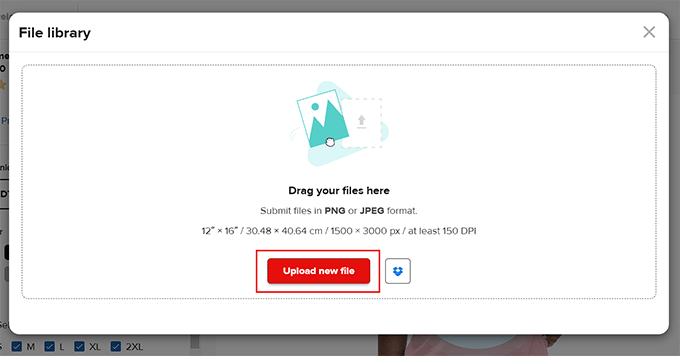
Dopo aver aggiunto un elemento, è possibile modificarne le dimensioni e la posizione, ritagliare l’immagine, aggiungere pattern e rimuovere lo sfondo.
Quindi, è possibile fare clic sulle opzioni ‘Retro’, ‘Etichetta interna’ o ‘Etichetta esterna’ e ripetere la procedura per aggiungere altre clipart alla maglietta.
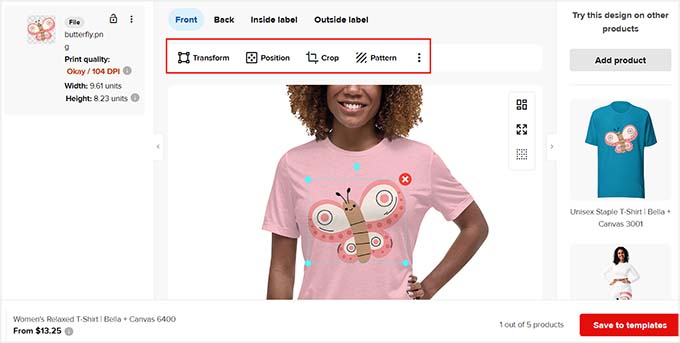
Quindi, passare alla scheda “Testo” dalla parte sinistra della schermata.
È ora possibile digitare il nome dell’azienda o una citazione che si desidera aggiungere all’elemento di abbigliamento.
È possibile modificare il colore del testo, la grafica, il font, la posizione, il contorno e persino aggiungere ombre utilizzando la barra degli strumenti in alto.
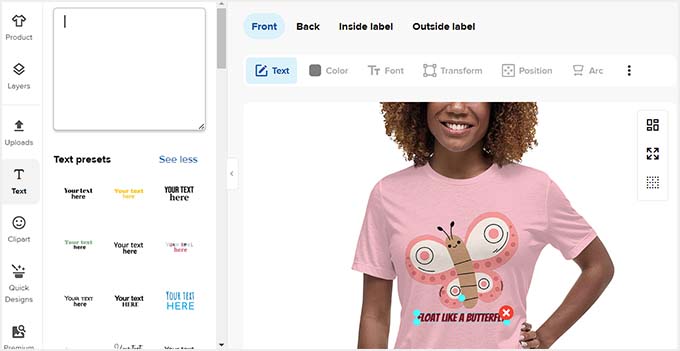
Una volta terminato, passare alla scheda “Clipart”. Da qui è possibile trascina e rilascia le immagini che si desidera aggiungere alla camicia.
Quindi, fare clic sul pulsante “Salva nei template”.
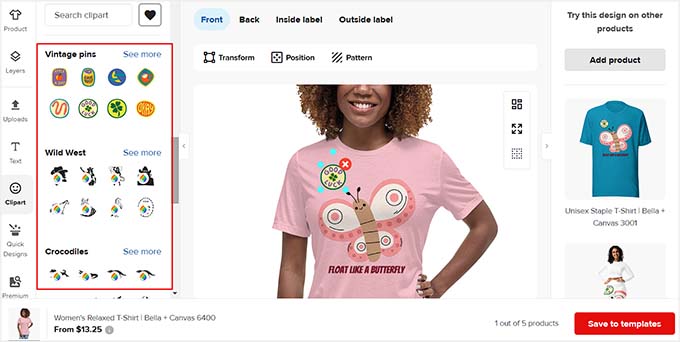
In questo modo verrete indirizzati alla Bacheca di Printful, dove potrete ricominciare il processo per creare tutte le magliette, le felpe e gli altri prodotti che desiderate.
Una volta fatto questo, dovete anche impostare un metodo di fatturazione per Printful. I vostri clienti vi pagheranno il prodotto attraverso il vostro negozio online e Printful vi addebiterà il costo della spedizione.
Per farlo, visitate la pagina Fatturazione ” Metodi di fatturazione dalla dashboard a sinistra e fate clic sul pulsante “Aggiungi nuovo metodo di fatturazione”.
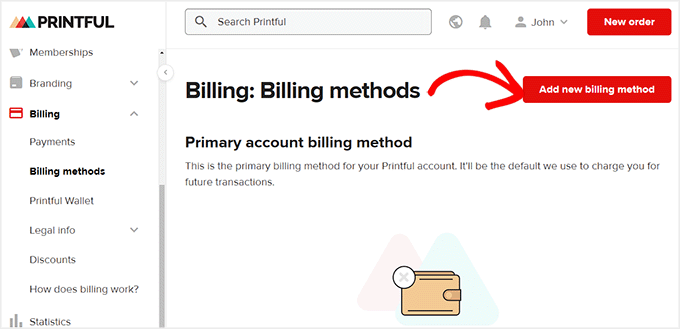
In questo modo si accede a una nuova pagina in cui è necessario aggiungere i dati di fatturazione, come nome, paese, codice postale e numero di telefono, per accedere ai metodi di fatturazione.
Quindi, scorrere verso il basso per selezionare un metodo di pagamento e collegare il proprio account Gateway con Printful. Quindi, fare clic sul pulsante “Aggiungi” per memorizzare le impostazioni.
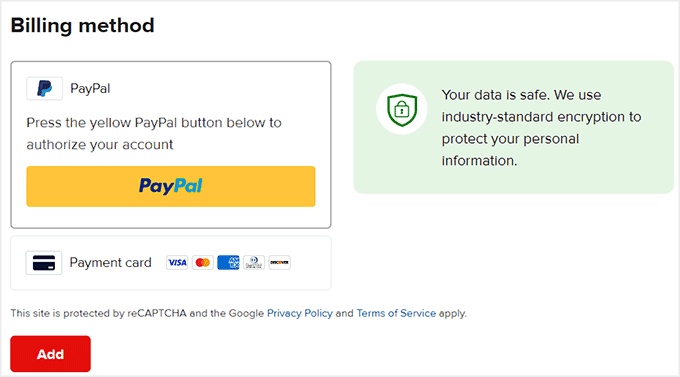
Ora avete creato con successo merce print-on-demand da vendere sul vostro sito web.
Collegamento di Printful al vostro sito WordPress
Il passo successivo consiste nel collegare l’account Printful al sito web WordPress. Dopodiché, è necessario installare e attivare il plugin WooCommerce.
Se non avete ancora impostato il vostro negozio, potete consultare la nostra guida passo passo su come avviare il vostro negozio online.
Una volta che il sito web è completamente configurato, visitare la pagina WooCommerce ” Impostazioni ” Avanzate dalla dashboard di WordPress. Qui, fate clic sul link “Legacy API” in alto.
Si apriranno nuove impostazioni, in cui si dovrà selezionare la casella accanto all’opzione “Legacy API”. Quindi, fare clic sul pulsante “Salva modifiche” per memorizzare le impostazioni.
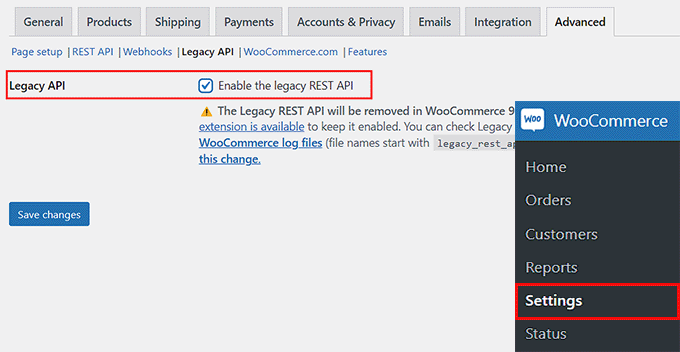
Successivamente, è necessario installare e attivare il plugin Printful Integration for WooCommerce. Per maggiori dettagli, consultate la nostra guida passo passo su come installare un plugin per WordPress.
Dopo l’attivazione, visitate la pagina di Printful dalla Bacheca di WordPress e fate clic sul pulsante “Connetti”.
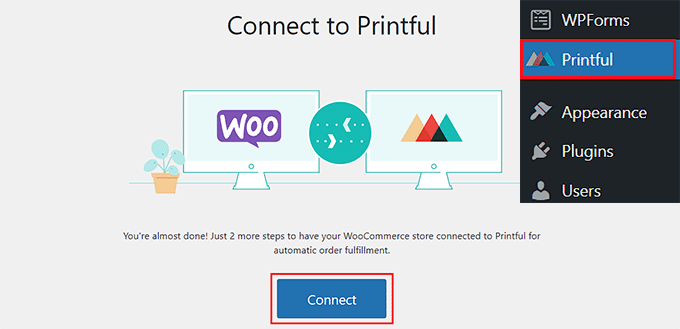
Si aprirà una nuova scheda in cui si dovrà cliccare sul pulsante “Segui link”. In questo modo si aprirà un’altra richiesta di autorizzazione per collegare WooCommerce a Printful.
Fate clic sul pulsante “Approva”.
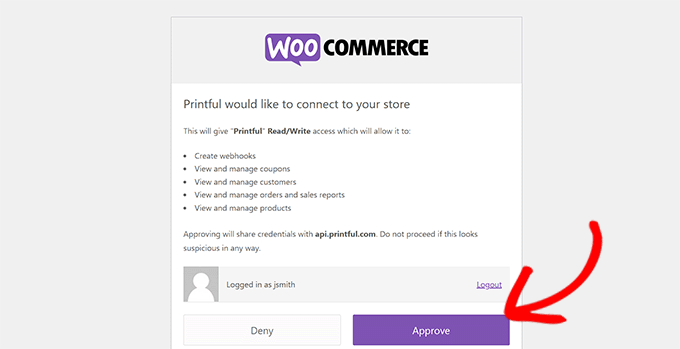
Vi verrà quindi chiesto di confermare i dati del vostro account Printful.
Una volta fatto, verrà visualizzato un messaggio che informa che i dati dei prodotti sono in fase di sincronizzazione. Dopo circa un minuto, il vostro negozio WooCommerce sarà linkato.
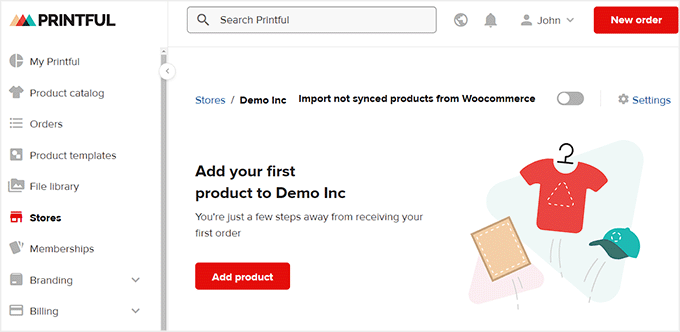
Per aggiungere prodotti al vostro negozio in WordPress, passate alla scheda “Product Templates” dalla colonna di sinistra di Printful.
Quindi, fare clic sul checkbox del prodotto che si desidera aggiungere e cliccare sul pulsante “Aggiungi al negozio” in alto.
Nota: non è possibile aggiungere due o più prodotti al negozio contemporaneamente. Ogni prodotto deve essere prima approvato.
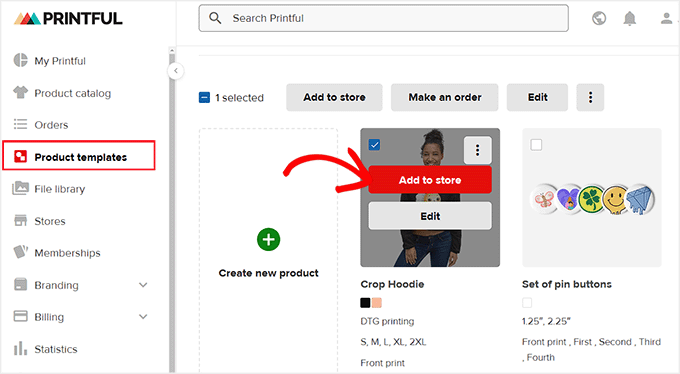
A questo punto si aprirà un popup in cui dovrete seguire le istruzioni di Printful. Potrete selezionare i colori e le dimensioni, visualizzare le immagini del mockup e dare al prodotto un nome e una descrizione.
Infine, sarete condotti alla fase finale, in cui Printful vi suggerirà automaticamente i prezzi. Questi sono maggiorati rispetto al prezzo applicato da Printful, in modo che possiate ottenere un profitto su ogni elemento.
È comunque possibile modificare i prezzi a proprio piacimento. Una volta terminato, è sufficiente fare clic sul pulsante “Invia al negozio”.
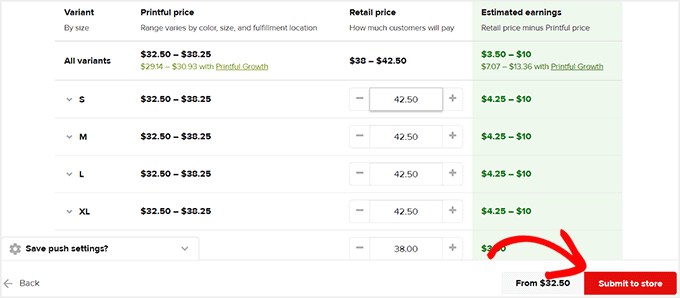
Successivamente, si può ripetere la procedura per aggiungere altri prodotti al proprio negozio WooCommerce.
Successivamente, visitate il vostro sito per vedere in azione i prodotti aggiunti.
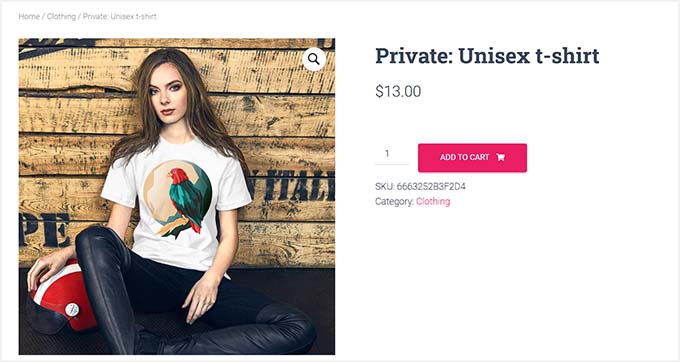
Potete modificare i vostri prodotti Printful anche nella vostra Bacheca di WordPress, andando alla pagina Prodotti ” Tutti i prodotti.
Fare clic sul link “Modifica” per apportare modifiche a un prodotto utilizzando le impostazioni di WooCommerce.
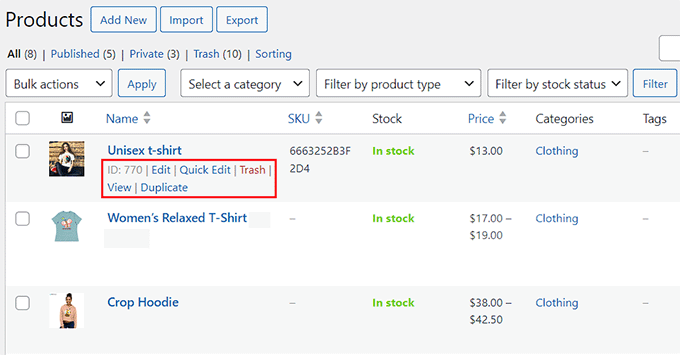
Con Printful, potete creare tutti i prodotti che volete senza pagare nulla finché non ricevete ordini.
Ecco il nostro negozio online finito, con una gamma di prodotti print-on-demand.
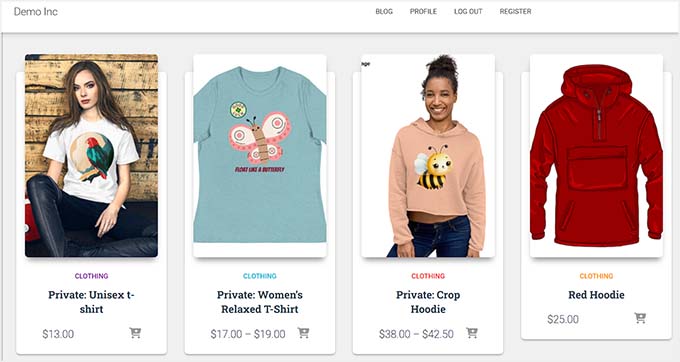
Bonus: Creare un semplice negozio di magliette in WordPress
Se nel vostro negozio di stampa su richiesta volete vendere solo magliette, il metodo sopra descritto potrebbe non essere l’opzione migliore. Printful è infatti progettato per vendere tutti i tipi di prodotti, come borse, badge, tazze e altro ancora.
In alternativa, potete creare magliette print on demand per aumentare la notorietà del vostro brand utilizzando SpreadShirt. Tutto ciò che dovete fare è creare un account sulla piattaforma e progettare le vostre magliette.

Potete quindi collegare il vostro sito web WordPress a SpreadShirt e iniziare a vendere i vostri disegni dal vostro sito.
Per maggiori dettagli, consultate il nostro tutorial su come creare facilmente un negozio di magliette in WordPress.

Speriamo che questo articolo vi abbia aiutato a capire come creare un negozio di print on demand in WordPress. Potreste essere interessati anche alla nostra guida per principianti su come add-on il vostro negozio Etsy in WordPress e alle nostre scelte in alto per i migliori plugin WooCommerce.
Se questo articolo vi è piaciuto, iscrivetevi al nostro canale YouTube per le esercitazioni video su WordPress. Potete trovarci anche su Twitter e Facebook.




Syed Balkhi says
Hey WPBeginner readers,
Did you know you can win exciting prizes by commenting on WPBeginner?
Every month, our top blog commenters will win HUGE rewards, including premium WordPress plugin licenses and cash prizes.
You can get more details about the contest from here.
Start sharing your thoughts below to stand a chance to win!
WPBeginner Support says
If we find a method we would recommend we will be sure to share and update our article!
Admin
Bobby says
Is there a way like this that is similar to set up a product generator for the customer that is connected to your wordpress site? They would upload their logos, art etc to preview on a product like a t shirt then if they like, they order then order goes through like the above method but instead of of pre-determined products, they can upload their art onto any product they want and then order.
liz says
but can you do both blogging and selling stuff together because i want to blog but i also want to sell stuff all in the same place
WPBeginner Support says
Yes, you can have a site that sells products and has a blog. We would recommend taking a look at our article below for more on blogs vs websites.
https://www.wpbeginner.com/beginners-guide/what-is-a-blog-and-how-is-it-different-from-a-website-explained/
Admin
Sanwan says
Is it possible to add your own t-shirt mockup images or do you have to use the standard Printful mockups? If so, how can you add your own mock up photos?
WPBeginner Support says
They have a mockup generator that you can use to customize the mockups for what you want them to be.
Admin
Dan says
If you connect the printful shop to your Woo commerce store
can you then only add products from your printful store to your site or can you add products that you have in your own stock that you will ship yourself?
WPBeginner Support says
You can also sell products that are not on Printful.
Admin
Aurora M says
This is great way to monetize and secondly easy to start
WPBeginner Support says
Glad you found our guide helpful
Admin